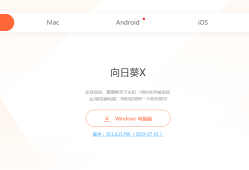把Linux服务器做成一个下载器,实现远程下载
- 资讯
- 2024-12-22
- 67

很多朋友购买了云服务器或家里自建有服务器或NAS主机,究极利用的其中一项目功能也是博主很青睐也经常使用的,那就是BT下载。
普通的BT下载,大家肯定不陌生,安装一个Windows操作系统,使用迅雷或IDM来挂机。这种方法倒也行,但是我们想实现的是远程下载,虽说使用远程桌面也可以哈,但终究不太方便,何况大家都是玩Linux的用户,这些软件就跑不起来了。
Transmission
其实Linux下的BT下载早就有了解决方案,也就是今天的主角Transmission。使用下面的命令部署在服务器上(需要安装docker):
# 创建文件夹存放数据
mkdir -p /opt/docker/transmission/data
# 部署transmission
docker run
-d
--name transmission
-p 9091:9091
-p 51413:51413
-v /opt/docker/transmission/data:/data
-e USERNAME=admin
-e PASSWORD=admin
gists/transmission
其中的USERNAME和PASSWORD为系统登录的账号密码,可自定义,默认用户名和密码为admin。另外需要把9091和51413 TCP端口放开。
部署完成后,使用网页http://ip:9091的形式访问,ip为你服务器的公网地址,内网下则是局域网ip。
后续只需要在网页上提交下载文件的种子文件,就能远程下载到服务器上了,如果服务器在家里,回到家就可以很方便取用文件了。
aria2
Aria2是一款开源下载工具,可帮助简化不同设备和服务器之间的下载过程。它支持磁力链接、BT种子、http等类型的文件下载,与迅雷及QQ旋风相比,Aria2有着优秀的性能及较低的资源占用,架构本身非常轻巧,通常只需要4兆字节(HTTP下载)到9兆字节(用于BitTorrent交互)之间。最重要的一点是Aria2完全免费!
同样的,由于它支持Linux命令行工具,我们也可以将其打包发布到docker里,配合官方的插件工具实现远程下载功能。
# 创建文件夹存放数据
mkdir -p /opt/docker/aria2/data
docker run -d
--name aria2-pro
--restart unless-stopped
--network host
-e PUID=$UID
-e PGID=$GID
-e RPC_SECRET=12345
-e RPC_PORT=6800
-e LISTEN_PORT=6888
-v /opt/docker/aria2/config:/config
-v /opt/docker/aria2/data:/downloads
p3terx/aria2-pro
同样的,部署完成后,需要开放TCP的6800端口,RPC_SECRET为访问密钥,可自定义,默认12345。
部署好后,需要在浏览器里下载这样一款插件,名字为Aria,也可以直接后台回复「114」发给你。
安装好后,进入配置项目设置远程下载地址(将其中的ip改成你的地址)和之前配置的访问密钥后保存。
进到插件主界面,如果显示为已连接,表示服务连接成功,接下来你就可以快乐下载了,所有的内容都会存储到你的服务器上。
的
结语
这两种方式都可以实现文件的远程下载,即下载完成后文件存储在你的服务器上,建议部署在家庭服务器上,使用ddns或内网穿透技术实现。也可在部署在vps上,实现本地脱机离线下载,也不失为好方法。
哦,对了,它还可能部署在树莓派上。
本网信息来自于互联网,目的在于传递更多信息,并不代表本网赞同其观点。其原创性以及文中陈述文字和内容未经本站证实,对本文以及其中全部或者部分内容、文字的真实性、完整性、及时性本站不作任何保证或承诺,并请自行核实相关内容。本站不承担此类作品侵权行为的直接责任及连带责任。如若本网有任何内容侵犯您的权益,请及时联系我们,本站将会在24小时内处理完毕,E-mail:xinmeigg88@163.com
本文链接:http://www.bhha.com.cn/news/3726.html